Une fois rempli dans l’étude de prix, votre devis peut-être prévisualisé en PDF puis c’est sous cette forme que vous l’enverrez à votre client par mail ou en version imprimée. Plusieurs options sont à choisir pour
générer cette version PDF de votre devis.
Suivez le guide ci-dessous pour maitriser le paramaétrage de ces options sur Web2vi.
Les explications écrites
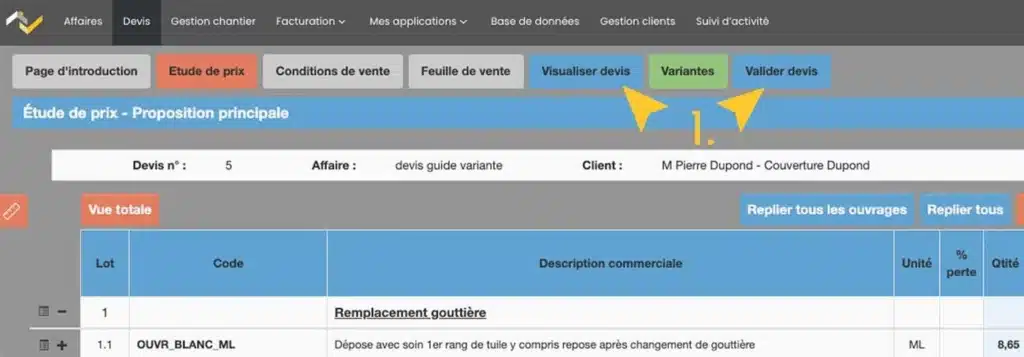
Pour générer votre PDF vous avez deux options (1.) :
Cliquer sur le bouton « Visualiser devis » lorsque vous n’êtes pas encore à l’étape de validation et que vous souhaitez juste voir ce que donnera provisoirement votre devis en PDF.
Ou cliquer sur le bouton « Valider devis » lorsque votre étude de prix est terminée et que vous souhaitez le valider et générer le PDF définitif en même temps.
La même fenêtre apparaît dans les deux cas (à un détail près évoqué plus loin dans le guide) :
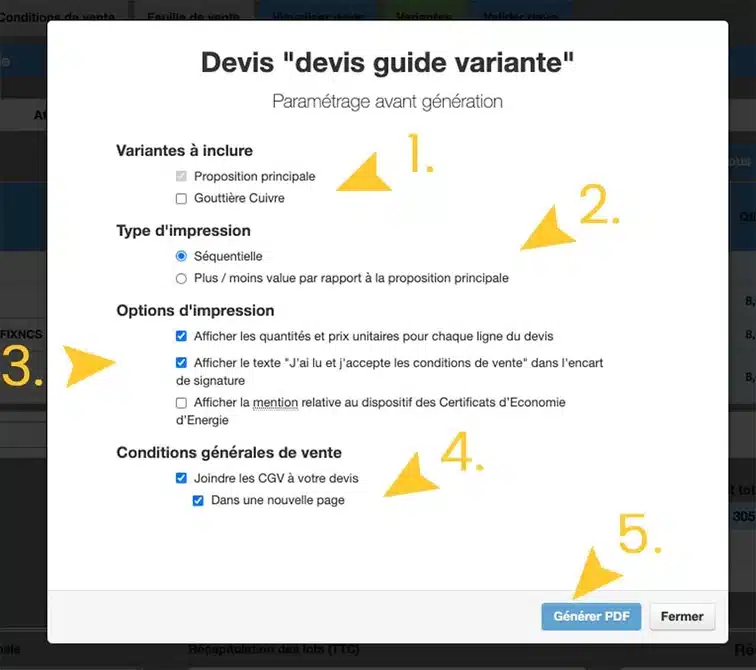
Plusieurs éléments sont à cocher ou non, le tout divisé en 4 parties :
1. Variante à inclure : Il s’agit dans le cas où vous avez fait une ou plusieurs variantes de choisir celle(s) que vous allez inclure au PDF. Dans le cas où vous n’avez pas de variante seulement l’option « Proposition principale » sera affichée.
2. Type d’impression : Cette partie concerne également le cas où vous avez une ou des variantes à votre devis. L’option séquentielle va afficher la totalité des propositions cochées, alors qu’en choisissant « Plus / moins value par rapport à la proposition principale » vous aurez votre proposition principale et seulement les différences avec les autres propositions en terme de prix et de contenu.
3. Options d’impression : Il s’agit ici de choisir si vous souhaitez afficher certaines options ou non. Chaque élément est bien décrit et vous donnera les informations précises sur ce qui s’affichera ou non si vous cocher ou non la case.
4. Condition générales de vente : Cette sera cochée par défaut ou non suivant ce que vous avez choisi dans les réglages au niveau du paramétrage des conditions de vente. Mais vous pouvez pour chaque devis en décider autrement et décocher une des deux cases ou les deux en fonction de ce que vous souhaitez.
Enfin une fois que toutes vos options sont cochées correctement cliquez sur « Générer PDF » (5.) dans le premier cas de figure (le devis en pdf s’ouvrira automatiquement dans un nouvel onglet) ou « Valider le devis » dans le second (vous arriverez sur le listing d’accueil, il vous suffira de cliquer sur le numéro de votre devis pour ouvrir la page du PDF).
Revenez à la page FAQ à tout moment en cliquant ici